küsimus
Probleem: kuidas FreeArci desinstallida?
FreeArc installiti minu arvutisse koos teise vabavaraga, mille nime ma siin ei maini. Ma ei kasuta seda freearci, seega otsustasin selle desinstallida, kuid ma ei leia selle desinstallijat. Kui proovin seda programmide ja funktsioonide abil kustutada, lõpeb eemaldamine teatega, et programm on kasutusel. Selgitage, kuidas FreeArci Windows 10-st desinstallida. Aitäh!
Lahendatud Vastus
FreeArc (tuntud ka kui FreeArc 0.666), autor Bulat Ziganshin on tasuta failiarhiveerija. Paljud inimesed kiidavad tööriista kiire ja tõhusa tihendustööriista eest, mis kasutab LZMA-d, PPMD-d, TrueAudio-d ja üldisi multimeedia tihendusalgoritme, vahetab automaatselt algoritme vastavalt failitüübile, renderdab erinevaid filtreid (REP, DICT, DELTA, LZP jne) ja täidab muid kasulikke funktsioone. Windowsi rakenduste ekspertide sõnul peetakse FreeArcit oma kiiruse, lihtsuse, kõrge tihendusastme ja multifunktsionaalsuse tõttu enamikust tihendustööriistadest paremaks. Kuigi mõned inimesed leiavad, et see on kasulik, ei kiida teised selle agressiivset levitamismeetodit ehk nn komplekteerimist heaks või lihtsalt ei meeldi neile ja selles peitubki probleem. Paljud inimesed väljendasid oma pettumust ja viha, sest nad ei saa seda teha
desinstallige FreeArc tavalisel viisil, kuna nad ei leia desinstallerit, taastatakse FreeArc pärast desinstallimist automaatselt või seda ei saa eemaldada, kuna see on kasutusel. Need on peamised raskused, millega inimesed FreeArci täielikult desinstallida üritavad. Seega, kui te ei saa seda tarkvara lihtsalt arvutist eemaldada, võib alltoodud juhend teile väga kasulik olla.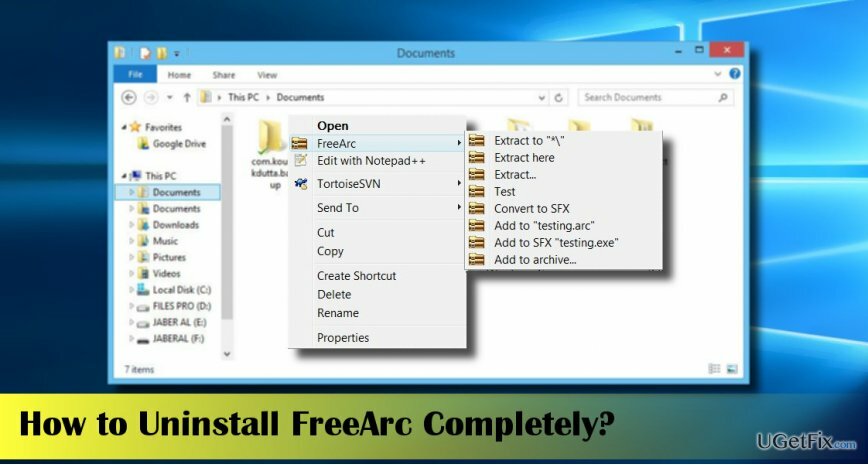
Kuidas FreeArc 0.666 Windowsist desinstallida?
Nende failide desinstallimiseks peate ostma litsentsitud versiooni Reimage Reimage desinstallida tarkvara.
FreeArc ei ole pahatahtlik. Sellegipoolest on inimestel raske eemaldada, mistõttu nimetatakse seda mõnikord "viiruseks". Siiski julgeme väita, et et tavaline FreeArci eemaldamise tõrge on seotud inimeste teadmatusega tarkvara eemaldamise meetoditest ja on ülioluline protseduurid. Nii et enne FreeArci eemaldamise etappide alustamist peate peagi lõpetama freearc.exe protsessi Task Manageri abil.
- Vajutage Ctrl + Alt + Delete ja valige Task Manager.
- Ava Protsessid vahekaart ja leidke FreeArc.
- Paremklõpsake seda ja valige Lõpeta ülesanne.
Desinstallige FreeArc automaatselt
Nende failide desinstallimiseks peate ostma litsentsitud versiooni Reimage Reimage desinstallida tarkvara.
Kui olete proovinud FreeArci käsitsi kustutada, kuid asjata, soovitame tungivalt installida tarkvara eemaldamise tööriist, näiteks Täiuslik desinstallija (ainult Windowsi jaoks). Võite kasutada ka arvuti optimeerimise tööriista, näiteks ReimageMaci pesumasin X9. Installige üks neist programmidest ja käivitage selle installifail. Järgige ekraanil kuvatavaid juhiseid ja seadke see sisse Kustuta FreeArc täielikult. Lõpuks taaskäivitage arvuti.
Lõpetage FreeArc käsitsi
Nende failide desinstallimiseks peate ostma litsentsitud versiooni Reimage Reimage desinstallida tarkvara.
- Kõigepealt käivitage arvuti Turvaline viis Interneti kasutamiseks.
- Käivitage Kontrollpaneel ja avatud Programmid ja funktsioonid või programmide lisamise/eemaldamise funktsiooni olenevalt kasutatavast operatsioonisüsteemi tüübist.
- Otsige üles FreeArc, klõpsake seda ja valige Desinstallige.
- Kui olete valmis, vajutage Windowsi klahv + R, tüüp regeditja vajutage Sisenema.
- Kui registriredaktor avaneb, klõpsake nuppu Redigeerimine -> Otsi.
- Tippige otsingusse FreeArc ja vajutage sisestusklahvi. Kui leitakse mõni jäänuk, kustutage need kõik.
- Täiendavaid FreeArci faile on pikk, nii et peaksite need ka ükshaaval otsinguaknasse sisestama ja leidmise korral eemaldama.
7z.dll
7zG.exe
all2arc.exe
Arc.exe
facompress.dll
fc-cache.exe
fc-list.exe
gdk-pixbuf-query-loaders.exe
gspawn-win32-helper.exe
gspawn-win32-helper-console.exe
prefs.exe
gtk-query-immodules-2.0.exe
gtk-update-icon-cache.exe
pango-querymodules.exe
unarc.exe
Saate programmidest lahti vaid ühe klõpsuga
Saate selle programmi desinstallida ugetfix.com-i ekspertide esitatud samm-sammulise juhendi abil. Teie aja säästmiseks oleme valinud ka tööriistad, mis aitavad teil seda ülesannet automaatselt täita. Kui teil on kiire või kui tunnete, et te pole programmi iseseisvaks desinstallimiseks piisavalt kogenud, kasutage neid lahendusi:
Pakkumine
tee seda kohe!
Lae allaeemaldamise tarkvaraÕnn
Garantii
tee seda kohe!
Lae allaeemaldamise tarkvaraÕnn
Garantii
Kui teil ei õnnestunud programmi Reimage abil desinstallida, andke oma probleemidest teada meie tugimeeskonnale. Esitage kindlasti võimalikult palju üksikasju. Palun andke meile teada kõik üksikasjad, mida peaksime teie arvates teie probleemi kohta teadma.
See patenteeritud parandusprotsess kasutab 25 miljonist komponendist koosnevat andmebaasi, mis võib asendada kasutaja arvutis kõik kahjustatud või puuduvad failid.
Kahjustatud süsteemi parandamiseks peate ostma selle litsentsitud versiooni Reimage pahavara eemaldamise tööriist.

Täiesti anonüümseks jäämiseks ning Interneti-teenuse pakkuja ja valitsus luuramise eest teie peal, peaksite tööle võtma Privaatne Interneti-juurdepääs VPN. See võimaldab teil luua Interneti-ühenduse, olles samal ajal täiesti anonüümne, krüpteerides kogu teabe, takistades jälgijaid, reklaame ja pahatahtlikku sisu. Kõige tähtsam on see, et te lõpetate ebaseadusliku jälitustegevuse, mida NSA ja teised valitsusasutused teie selja taga teevad.
Arvuti kasutamise ajal võivad igal ajal juhtuda ettenägematud asjaolud: see võib elektrikatkestuse tõttu välja lülituda, a Võib ilmneda sinine surmaekraan (BSoD) või juhuslikud Windowsi värskendused võivad masinas ilmuda, kui mõneks ajaks ära läksite. minutit. Selle tulemusena võivad teie koolitööd, olulised dokumendid ja muud andmed kaotsi minna. To taastuda kaotatud faile, saate kasutada Data Recovery Pro – see otsib kõvakettal veel saadaval olevate failide koopiate hulgast ja toob need kiiresti alla.